- אתחול המחשב שלך במצב בטוח הוא דרך חלופית להפעלת המחשב שלך בעת פתרון בעיות.
- אם אינך מצליח לאתחל את מחשב Windows 10 שלך במצב בטוח, בצע את השלבים הכתובים במדריך למטה.
- סקרנו הרבה מאמרים דומים במאמר שלנורכזות ייעודיות לשגיאות מערכת.
- לקבלת מדריכים נהדרים עוד יותר, עיין בדף שגיאות של Windows.
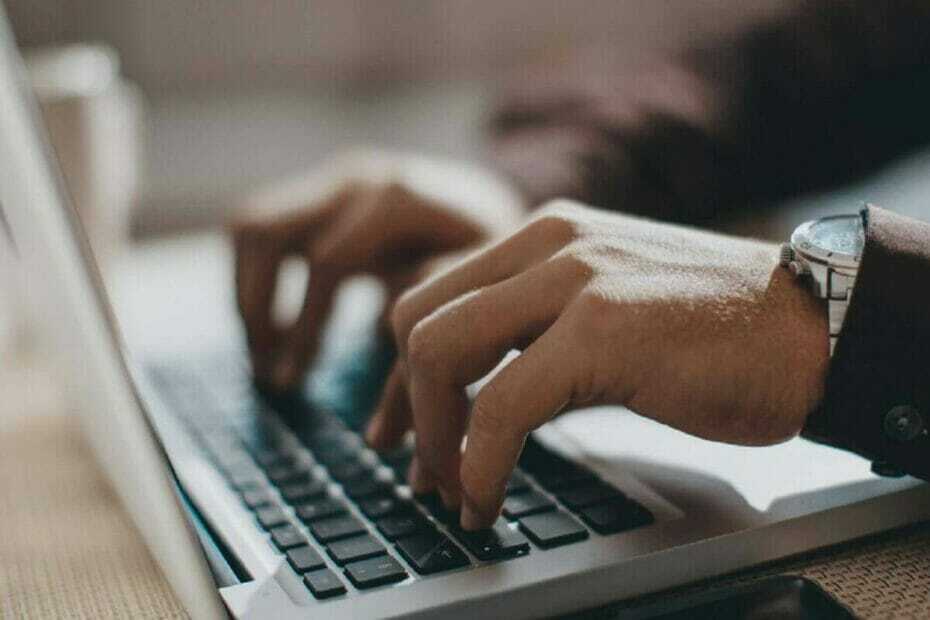
תוכנה זו תתקן שגיאות מחשב נפוצות, תגן עליך מפני אובדן קבצים, תוכנות זדוניות, כשל חומרה ותייעל את המחשב שלך לביצועים מקסימליים. תקן בעיות במחשב והסר וירוסים כעת בשלושה שלבים פשוטים:
- הורד את כלי התיקון למחשב Restoro שמגיע עם טכנולוגיות פטנט (פטנט זמין פה).
- נְקִישָׁה התחל סריקה כדי למצוא בעיות של Windows שעלולות לגרום לבעיות במחשב.
- נְקִישָׁה תיקון הכל כדי לפתור בעיות המשפיעות על אבטחת המחשב וביצועיו
- Restoro הורדה על ידי 0 קוראים החודש.
אם אתה מתקשה לאתחל למצב בטוח ב חלונות 10, דעו שהרבה משתמשים נאבקים עם אותה בעיה.
אם זה המקרה אז זה מובן מאוד כי אתחול למצב בטוח ב- Windows 10 הוא קצת מסובך.
תכונת המצב הבטוח שימושית מאוד בכל סוג של סיטואציה, במיוחד אם אחת האפליקציות שלך תקלה ב- Windows 10.
ברוב המקרים, אם אינך יכול לאתחל באופן רגיל את מערכת Windows 10, האפשרות הבאה שאתה צריך לקחת היא אתחול למצב בטוח.
אינך צריך לדאוג מכיוון שמעכשיו תוכל לגשת לתכונה זו רק על ידי קריאת השורות למטה.
כיצד אוכל לאתחל את Windows 10 במצב בטוח?
- השתמש בתוכנת צד שלישי
- אתחל למצב בטוח מתכונת תצורת המערכת
- אתחל למצב בטוח מתפריט ההפעלה
- אתחול למצב בטוח באמצעות תקליטור / USB שחזור
1. השתמש בתוכנת צד שלישי
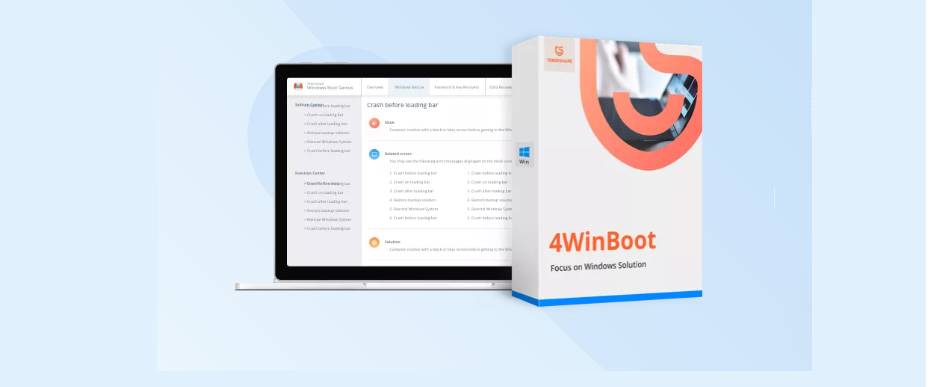
אם אתם מחפשים תוכנה שיכולה לעזור והיא ממש קלה לשימוש, אז כדאי שתסתכלו עליה Tenorshare Windows Boot Genius כשמדובר בפתרון בעיות נפוצות הקשורות להפעלת Windows.
Tenorshare Windows Boot Genius היא תוכנת שחזור אתחול רב-פונקציונלית שתוכל להשתמש בה לאתחול שלך אם נראה ששום דבר אחר לא עובד, כמו גם שמירה על גיבוי ושחזור מערכת ההפעלה של חלונות אם נָחוּץ.
יתר על כן, אם אתה חושש לאבד את הנתונים שלך, החדשות הטובות הן שעם הכלי הזה אתה יכול גם לשחזר נתונים מהדיסק הקשיח שלא ניתן לעלות אליו.
כלי זה יתוקן גם הוא השגיאות הנפוצות ביותר כגון המסכים הכחולים ולולאות האתחול המוצגות לעיתים קרובות כגורם לווירוסים או לקובץ התחלה פגום.

Tenorshare Windows Boot Genius
Tenorshare Windows Boot Genius היא תוכנה רב-פונקציונלית שנועדה לעזור לך לאתחל את המכשיר שלך בבטחה.
בקר באתר
2. אתחל למצב בטוח מתכונת תצורת המערכת

- ללחוץ מקש Windows + R על מנת לפתוח את הפעל חלון.
- כתוב בתיבה הפעל msconfig ולחץ בסדר.
- לחץ על לוח הבוט ובחר אתחול בטוח.
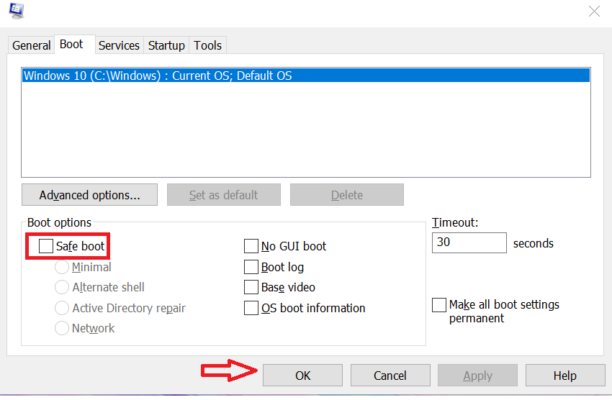
- ייתכן שתקבל הודעה אם ברצונך לאתחל מחדש את מכשיר Windows 10 שלך, ובמקרה זה יהיה עליך ללחוץ לחיצה ימנית על כפתור הפעלה מחדש.
- לאחר הפעלת מערכת ההפעלה מחדש היא תעבור ישירות לתכונת המצב הבטוח שלך.
האם התכונה 'מצב בטוח' חסרה במכשיר Windows 10 שלך? עיין במדריך זה כדי לתקן אותו
3. אתחל למצב בטוח מתפריט ההפעלה
- עבור אל הגדרות תכונה ב בר קסמים.

- לחץ לחיצה ימנית על ה- כפתור הפעלה.

- תוך כדי החזקת ה- כפתור Shift לחוץ תצטרך לחץ לחיצה ימנית על האפשרות הפעל מחדש.
- הַבָּא, לחיצה שמאלית או הקש על ה- פתרון בעיות תכונה.
- בתפריט פתרון בעיות לחיצה שמאלית על מִתקַדֵםאפשרויות תכונה.

- לחיצה שמאלית או הקש על תכונת הגדרות הפעלה.
- הַבָּא, לחיצה שמאלית אוֹ בֶּרֶז על כפתור הפעלה מחדש.
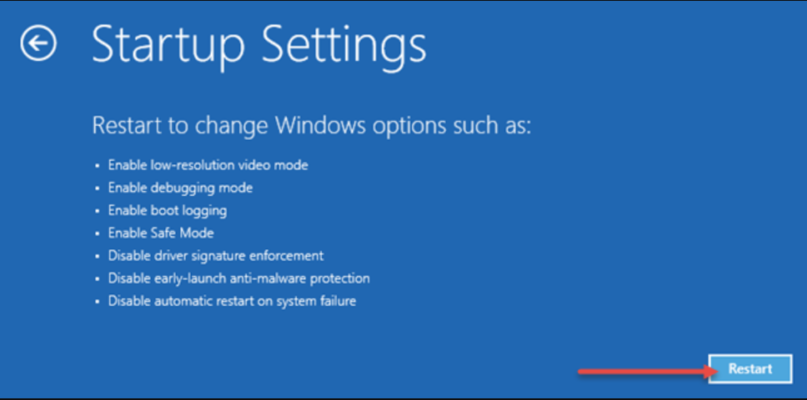
- שֶׁלְךָ חלונות 10 יופעל מחדש וזה יביא אותך למערכת אפשרויות חדשה שתוכל לבחור בהן.
- לחץ על F4 על המקלדת כדי לאפשר את תכונת מצב בטוח.
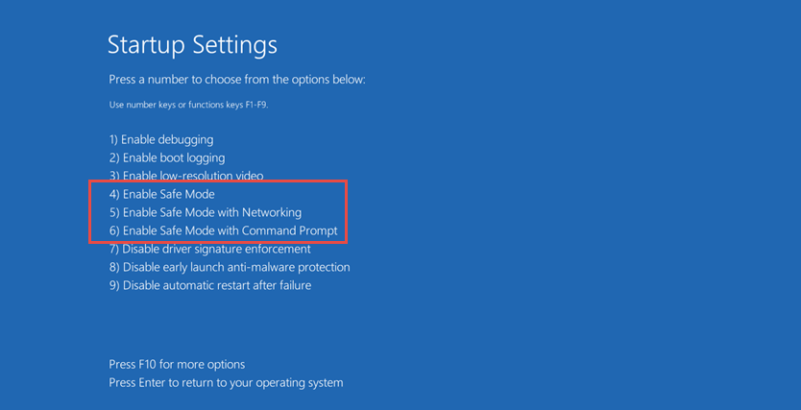
- עַכשָׁיו הפעל מחדש את מכשיר Windows 10 כדי להגיע ל מצב בטוח.
4. אתחול למצב בטוח באמצעות תקליטור / USB שחזור

- על מנת לבצע שיטה זו, תצטרך שיהיה לך שחזור מערכת CD / DVD או מקל USB.
- לְהַכנִיס התאוששות המערכת CD / DVD בהתקן.
- לְאַתחֵל שֶׁלְךָ חלונות 10 התקן.
- לבחור מַגָף מהתקליטור / ה- DVD כאשר הוא שואל אותך לאחר ההפעלה מחדש.
- ב בחר את מסך פריסת המקלדת שלך אתה צריך לבחור את מַעֲרָך שאתה רוצה להשתמש במקלדת.
- לאחר שבחרתם את הפריסה תגיעו אל בחר מסך אפשרות ומשם תוכלו לבצע את ההוראות בשיטה השנייה לעיל.
עכשיו שיש לך 3 שיטות מהירות כיצד לאתחל למצב בטוח אתה יכול לבטח לעשות זאת בעצמך בפעם הבאה ולהתחיל לפתור את הבעיה.
אתה יכול לכתוב לנו במדור התגובות אם יש לך הצעות אחרות לגבי מאמר זה.
 עדיין יש לך בעיות?תקן אותם בעזרת הכלי הזה:
עדיין יש לך בעיות?תקן אותם בעזרת הכלי הזה:
- הורד את כלי תיקון המחשב הזה דורג נהדר ב- TrustPilot.com (ההורדה מתחילה בעמוד זה).
- נְקִישָׁה התחל סריקה כדי למצוא בעיות של Windows שעלולות לגרום לבעיות במחשב.
- נְקִישָׁה תיקון הכל כדי לפתור בעיות עם טכנולוגיות פטנט (הנחה בלעדית לקוראים שלנו).
Restoro הורדה על ידי 0 קוראים החודש.
![תיקון: UNetbootin לא עובד ב- Windows 10 [ההפעלה נכשלה]](/f/b95313d39fb64e003dd67879e0672e43.jpg?width=300&height=460)

